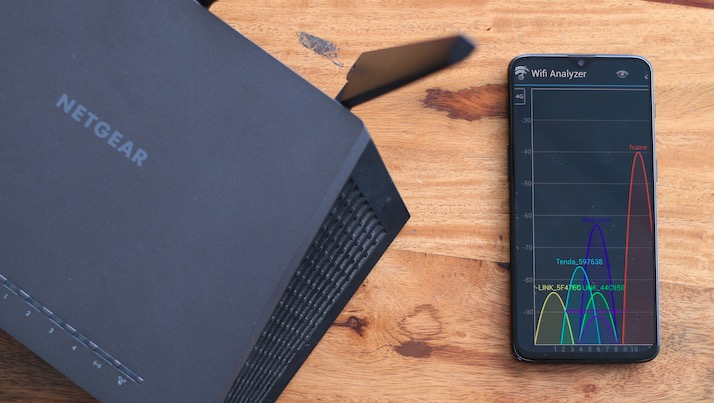Содержание
Доступ к домашнему маршрутизатору изнутри сети очень прост. Просто введите свой IP-адрес роутера (обычно 192.168.1.1 или 192.168.0.1) в веб-браузере. А как насчет удаленного доступа к маршрутизатору?
Теперь, прежде чем мы перейдем к этому, давайте рассмотрим некоторые причины, по которым вы можете это захотеть.
- Родители регулярно просят вас починить их Интернет, но вы с ними не живете.
- Вы хотите проверить, играют ли дети дома в игры на компьютере вместо того, чтобы делать домашнее задание.
- Вы подозреваете, что вашим соседям сижу по твоему Wi-Fi , когда вас нет дома.
- И, наконец, вы можете подключить внешний жесткий диск к маршрутизатору и получить к нему доступ откуда угодно
Связанное: 5 способов выкинуть людей из вашей сети Wi-Fi
Почему бы не использовать приложения для удаленного рабочего стола, например TeamViewer?
Хотя вы также можете получить доступ к маршрутизатору с помощью таких приложений, как TeamViewer, вам необходимо постоянно держать компьютер включенным дома. Это непрактично, если вы отсутствуете более пары дней. Но маршрутизаторы всегда включены, независимо от того, дома вы или нет. Кроме того, вам не нужно устанавливать какое-либо дополнительное программное обеспечение. Все, что вам нужно, это веб-браузер, и вы можете получить доступ к своему маршрутизатору из любой точки мира. Давайте посмотрим, как это работает.
Если вы хотите получить доступ к маршрутизатору изнутри сети; все, что вам нужно сделать, это ввести IP-адрес маршрутизатора в веб-браузере. Аналогичным образом, чтобы получить доступ к маршрутизатору извне, вам нужно ввести ваш общедоступный IP-адрес , а затем номер порта удаленного управления, например 8080. Итак, если ваш общедоступный IP-адрес — 74.12.168.14, вам придется ввести 74.12.168.14:8080 в веб-браузере.
Но здесь есть две проблемы
1. В целях безопасности на каждом маршрутизаторе по умолчанию эта функция удаленного управления отключена. Поэтому вам придется включить его на маршрутизаторе вручную.
2. Большинству домашних пользователей назначается динамический IP-адрес, а это означает, что каждый раз, когда вы перезагружаете маршрутизатор, ваш общедоступный IP-адрес меняется. Итак, нам нужно найти способ обойти проблему динамического IP-адреса. Для этого мы будем использовать Службы динамического DNS , например Dyn DNS или NoIp.
Поскольку каждый маршрутизатор индивидуален, шаги по включению удаленного управления и настройке динамического DNS будут несколько отличаться для каждого маршрутизатора. Однако основной принцип остается прежним. В этой статье я покажу вам это на Netgear Nighthawk R7000 , использующем специальную прошивку DD-WRT. Давайте быть
Как получить удаленный доступ к маршрутизатору
Часть 1. Включите удаленный доступ
Включить удаленный общий доступ на маршрутизаторе очень просто. Все, что вам нужно сделать, это ввести IP-адрес маршрутизатора или адрес шлюза по умолчанию в веб-браузере. Далее введите имя пользователя и пароль. Теперь, когда вы окажетесь на веб-портале маршрутизатора, найдите параметр Удаленное управление. Некоторые маршрутизаторы называют это удаленным доступом, и его обычно можно найти в разделе A расширенные настройки.
На маршрутизаторе Netgear эту опцию можно найти в разделе «Настройки» >«Удаленное управление».
На маршрутизаторе Длинк найдите «Инструменты» >«Администрирование» >«Включить удаленное управление».
На маршрутизаторе Линксис выберите «Администрирование» >«Удаленное управление».
На маршрутизаторе ТП=Ссылка эту опцию можно найти в разделе «Безопасность» >«Удаленное управление».
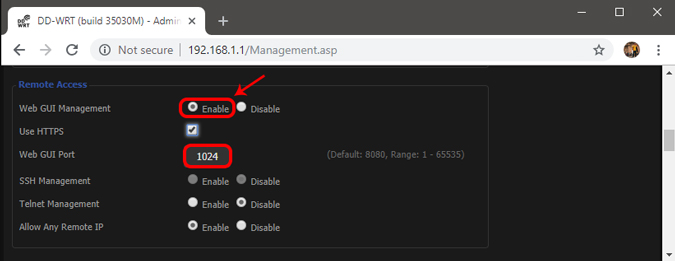
Поскольку вы предоставляете общий доступ к веб-порталу маршрутизатора удаленно, рекомендуется изменить номер порта по умолчанию. с 8080 на что-то другое. Кроме того, убедитесь, что вы не используете учетные данные для входа по умолчанию. Измените его на что-то более сложное, иначе любой сможет войти в вашу сеть с помощью грубой атаки.
Часть 2. Настройка динамического DNS
Поскольку у большинства из нас есть динамический общедоступный IP-адрес, в ближайшие несколько дней он изменится. Итак, давайте исправим это, настроив динамический DNS. Но перед этим вам необходимо понять, что такое динамический DNS или DDNS.
Давайте рассмотрим эту аналогию. Если я часто меняю почтовый адрес, я не буду получать письма вовремя. Верно? Итак, вместо того, чтобы сообщать всем свой адрес, я дам им постоянный адрес моего друга. Теперь мой друг будет получать всю мою почту, и я буду держать его в курсе моего последнего адреса. Итак, теперь он может легко переслать мне письмо.
Итак, этот динамический DNS похож на друга посередине. Когда вы регистрируетесь в их сервисе, вам необходимо связать свой динамический общедоступный IP-адрес с доменным именем. И вы можете использовать это фиксированное доменное имя вместо своего общедоступного IP-адреса. И они обновят ваш IP-адрес в фоновом режиме.
Сейчас существует множество провайдеров динамических DNS. Некоторые бесплатные, некоторые платные. Лучший способ определить какую службу – проверить, какая служба поддерживается вашим маршрутизатором. Итак, выполните следующие действия.
1. Войдите в свой маршрутизатор и найдите параметр с надписью «Динамический DNS».
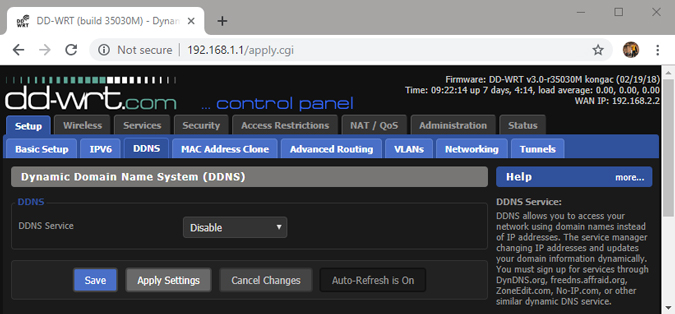
Если его там нет, вы можете загрузить программное обеспечение для обновления IP у любого поставщика динамических DNS. И поместите его на компьютер, который часто используется. Но почти каждый маршрутизатор (даже более дешевый) имеет встроенную опцию динамического DNS, поэтому вам не о чем беспокоиться.
На моем маршрутизаторе Netgear установлено специальное ПЗУ под названием dd-wrt. Он поддерживает DDNS и no-IP. Теперь, поскольку оплачивается только первый. Я выберу второй вариант, то есть без IP. Глядя на интерфейс, я могу сказать, что все, что мне нужно, это доменное имя и имя пользователя/пароль.
2. Итак, перейдите на noip.com и создайте бесплатную учетную запись.
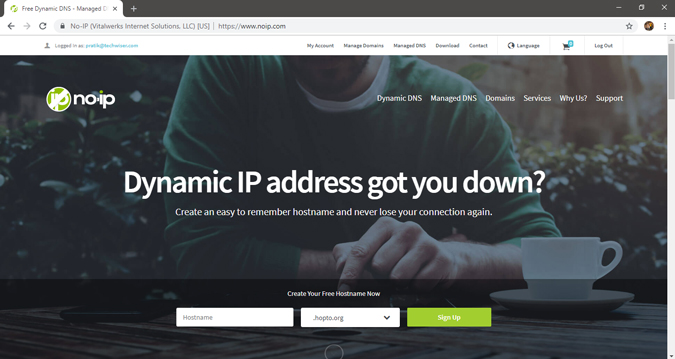
3. Затем перейдите на панель управления, там вы найдете опцию «Добавить имя хоста». Нажмите на это. Откроется новое окно, укажите новый поддомен по вашему выбору и нажмите «Добавить».
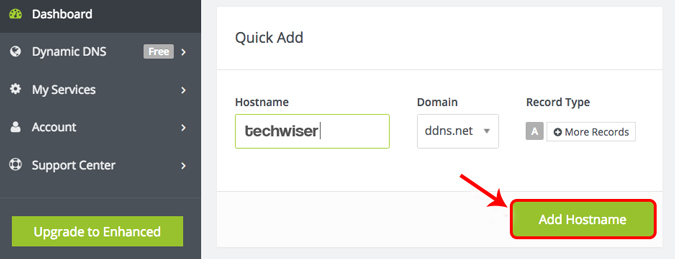
4. Теперь скопируйте новое доменное имя и вставьте его в настройки маршрутизатора, а также введите имя пользователя и пароль, которые вы использовали для входа в эту службу. И сохраните изменения.
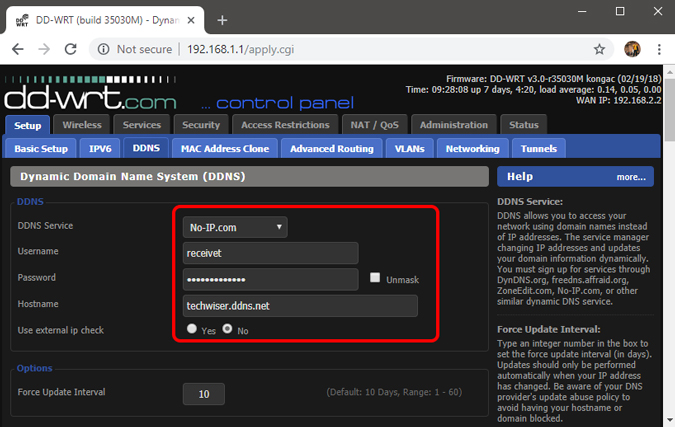
5. Теперь, чтобы получить доступ к домашнему маршрутизатору из удаленного места, введите имя домена, а затем номер порта удаленного управления. Например — techwiser.ddns.net:8080. Если ваша настройка правильна, вы увидите экран входа в систему вашего маршрутизатора.
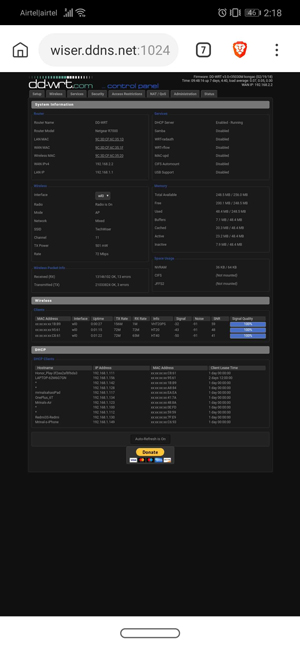
Заключительные слова: Как получить удаленный доступ к маршрутизатору
Итак, теперь, когда вы настроили DDNS и удаленный доступ на своем маршрутизаторе, вы можете получить к нему доступ из любого места через Интернет. Если у вас старый маршрутизатор, вот несколько советов по как увеличить сеть на старом Wi-Fi